Pro/e如何造四棱台?
1、如下图所示,
打开Pro/e5.0软件,
新建一个空白的实体零件文件,
使用缺省模板。

2、如下图所示,
执行【插入——混合——伸出项】

3、如下图所示,
出现了一个菜单管理器,
看了看管理器中的内容,
感觉没问题了,
可以直接点击其中的“完成”了。
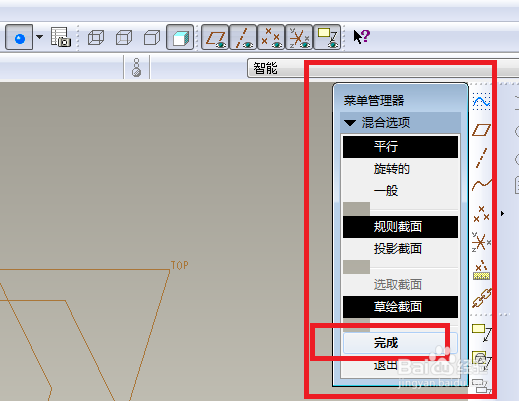
4、如下图所示,
出现了一个伸出项的对话框,
同时菜单管理器也发生了变化,
看着菜单管理器中的内容没问题了,
可以点击其中的“完成”了。

5、如下图所示,
根据菜单管理器中的提示,
我们选择了“FRONT”面。

6、如下图所示,
菜单管理器又有了新的变化,
根据它的提示,
笔者选择了“正向”。

7、如下图所示,
菜单管理器又变化了,
笔者偷个懒,直接选择“缺省”。

8、如下图所示,
进入到“草绘”状态,
点击右边工具栏中的“矩形”图标,
在草绘区域画一个矩形,
然后修改尺寸成100x100的正方形。

9、如下图所示,
在草绘区域长按鼠标右键至弹出下拉菜单为止,
然后点击其中的第二项:切换剖面。

10、如下图所示,
继续画一个正方形,25x25,
最后点击右边工具箱中的√。

11、如下图所示,
输入截面2的深度:50,
点击右边的√。
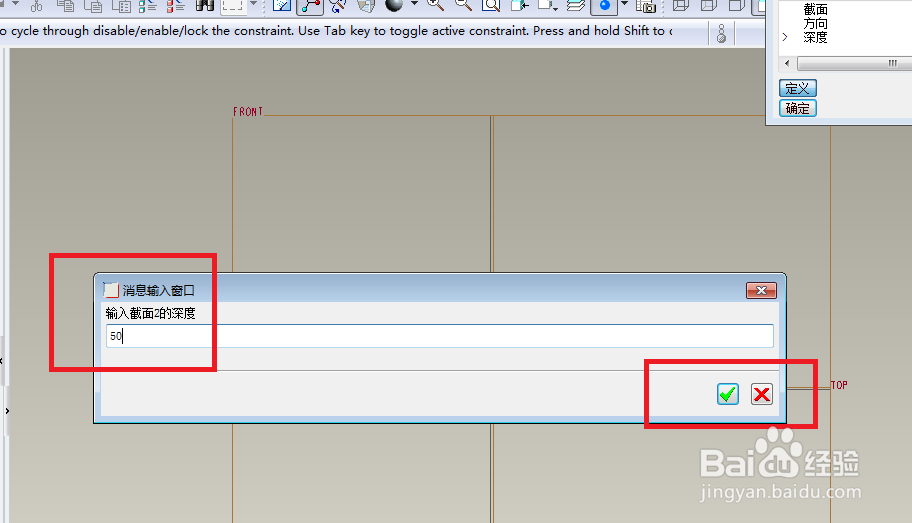
12、如下图所示,
点击“伸出项”对话框下方的“确定”,
完成混合伸出项的操作。

13、如下图所示,
将多余的基准面、基准轴隐藏起来,
一个四棱台就造好了。
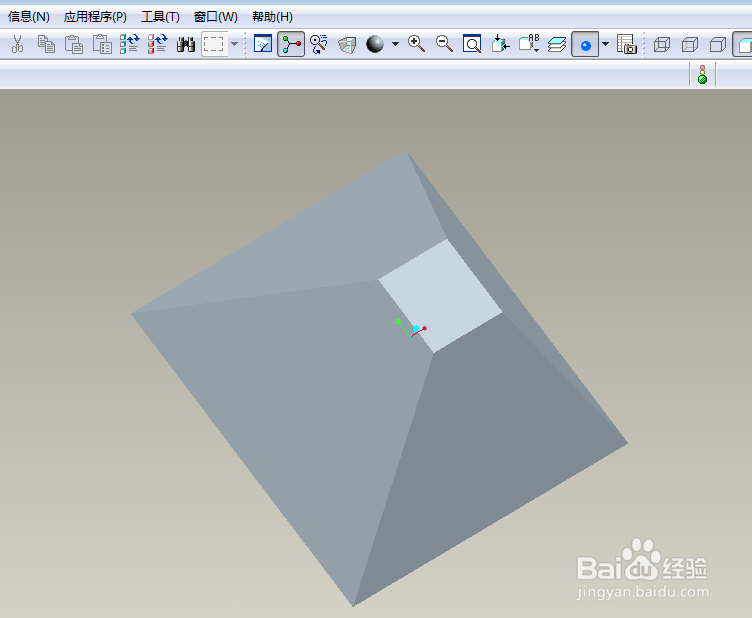
声明:本网站引用、摘录或转载内容仅供网站访问者交流或参考,不代表本站立场,如存在版权或非法内容,请联系站长删除,联系邮箱:site.kefu@qq.com。
阅读量:62
阅读量:21
阅读量:144
阅读量:123
阅读量:133